首页
Win11任务管理器打不开怎么办?Win11任务管理器打不开的解决方法
Win11任务管理器打不开怎么办?Win11任务管理器打不开的解决方法
2022-10-10 09:31:58
来源:互联网
作者:admin
如果Win11任务管理器打不开怎么办?Win11任务管理器打不开的解决方案。最近,一些用户发现任务管理器打不开。情况如何?你怎么能打不开它?如何解决任务管理器打不开的问题?下面的小系列将为您带来Win11任务管理器打不开问题的解决方案。让我们看看。
Win11任务管理器打不开的解决方法
1、首先我们进入到系统后,按下“ctrl”“alt”“del”键点击任务管理器。
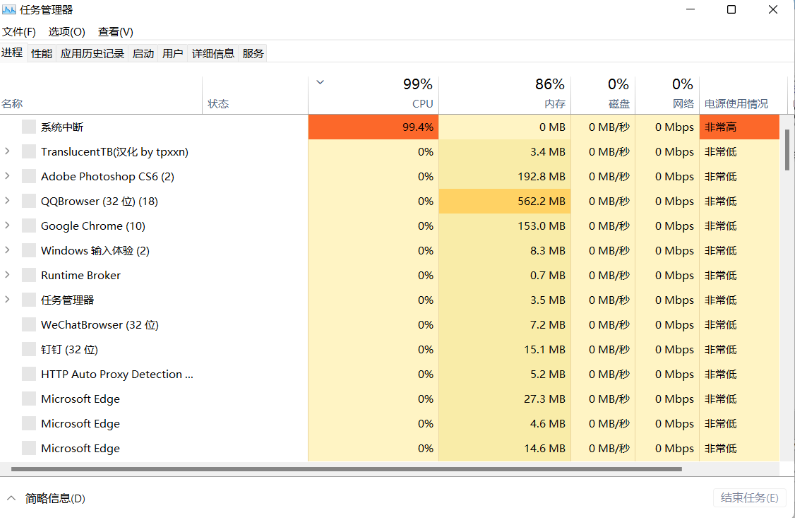
2、进入到页面后,我们点击“文件”选择“运行新任务”。
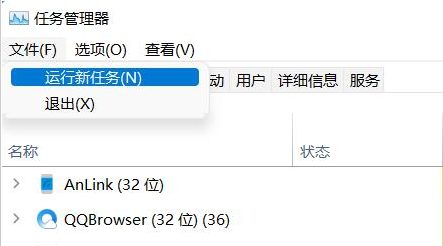
3、此时在弹出的窗口中输入“cmd”再将“以系统管理权限创建此任务”选项进行勾选。
4、我们输入命令“HKCUSOFTWAREMicrosoftWindowsCurrentVersionIrisService /f && shutdown -r -t 0”按回车开始执行。
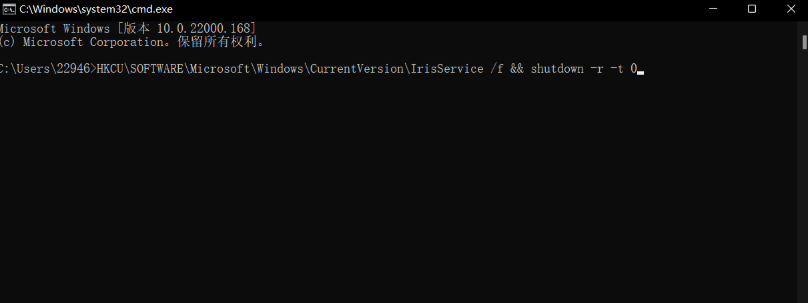
5.最后重启电脑操作即可完成修复。
相关文章
- Win11任务栏卡死重启也没有用怎么办?解决Win11任务栏卡死问题 04-04
- 怎么在Win11系统上安装(和卸载)字体? 01-24
- Win11超过10天怎么退回Win10 Win11超过10天可以退回Win10吗 01-18
- 为什么Win11打不开安全中心?Win11打不开安全中心解决办法 11-23
- Win11中文打字只显示字母 Win11中文模式打出来是字母解决方法 11-23
- Win11正式版安装安卓子系统的方法 测试阶段抢先体验 11-23
精品游戏
换一批
